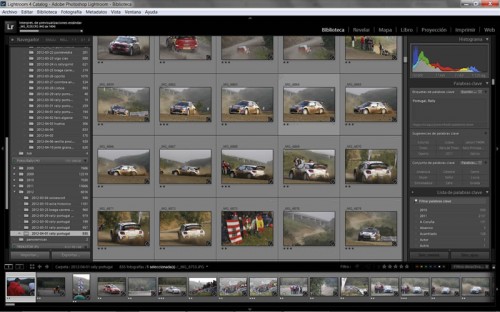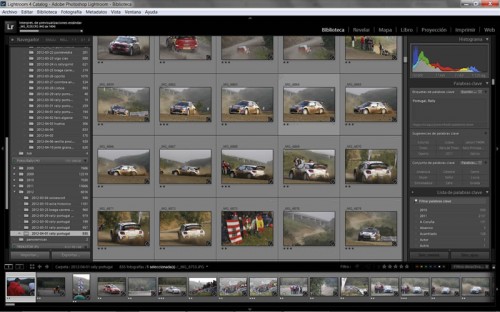
20 días de viaje dan para muchas fotografías, más de 15.000 para un gatillo flojo como yo, y es que con el digital no cuesta darle al botón, pero si consume mucho tiempo después en el ordenador. Para editar esta cantidad de fotos en un tiempo razonable sigo siempre el mismo método en Adobe Lightroom o cualquier programa que permita usar estrellas (para ordenadores modestos recomiendo el programa Photo Mechanic, que es muy rápido y mueve raws como si no costase), y por ahora me funciona bastante bien . Es parecido al método del fotógrafo Chase Jarvis, pero con sus peculiaridades. Los pasos son los siguientes:
1 . Copiar las fotos del portátil al PC principal. Como en ambos ordenadores uso Lightroom, exporto el catálogo a un disco duro extraible y lo importo en el PC principal. Así importo también algunas etiquetas básicas que les haya puesto a las fotos, como por ejemplo el lugar donde se hicieron, y si ya puntué alguna en el terreno, trabajo que voy ahorrando. Lo único malo de esto es que hay que copiarlas al extraible e importarlas en el PC principal, lo que puede llevar bastante tiempo. Para 15.000 fotos, fácilmente unas 10 horas.
2. Generar previsualizaciones. Si no queremos que nos dé un ataque al revisar una a una las fotos en Lightroom, más nos vale generar las previsualizaciones antes de hacer nada. Esto es lento, satura el PC, pero después lo agradeceremos. Fácilmente puede tardar otras 10 – 12 horas, así que el primer día lo gastaremos tan sólo en mover y preparar fotos en el PC principal.
3. Puntuar con estrellas. Empieza la parte laboriosa, y donde empezaremos a ver el trabajo realizado. Puntuar todas las fotografías de 2 a 4 y borrar las mierdas que hayamos hecho. Para ello, pongo los dedos de la mano izquierda sobre los números 2, 3 y 4, y el pulgar en la X, que es la etiqueta de foto rechazada, y la mano derecha sobre las flechas del teclado, para asignar las puntuaciones de la siguiente manera:
1. Caso especial de galería de los horrores. Fotos que quiero conservar porque si estuvieran bien técnicamente serían pasables, o porque tienen algo que quiero guardar.
2. Foto personal o mala pero que quiero conservar por algún motivo, como pruebas, carteles para saber donde fue hecha la foto, etc…
3. Fotos visibles. Estas fotos se pueden enseñar a alguien que quiera ver miles de fotos, y aunque sean correctas técnicamente, tampoco es que aporten mucho. Fondo de archivo.
4. Fotos interesantes. A parte de ser correctas técnicamente, tienen un algo que llama la atención. Son fotos que pueden llegar a ser buenas y gustar al público.
X. Mandar a la hoguera. Todo lo que no queramos volver a ver será marcado con esta letra.
Muchas veces nos encontramos con que tenemos 5 o 6 fotos muy parecidas, con leves cambios. Si no hay ninguna que me llame la atención sobre las otras, marco una con 4, y las otras las dejo con 3. Así, si más adelante veo que la foto de 4 es horrible, miro las de 3 para ver si hay alguna opción mejor, y así quedarme con la buena para mi gusto y borrar las otras.
4. Hacer criba entre las fotos «buenas». Ahora toca refinar un poco lo escogido, así que pongo el filtro de ver solo fotos con 4 estrellas o más, y vuelta a ver las fotos. Esta vez con un poco más de calma, marco con la P (foto con indicador, la bandera blanca) las que me parecen más interesantes. Si hay alguna que me deslumbra por su calidad y me gustaría que todo el mundo supiera que esa foto la hice yo, entonces la llegaría a puntuar con un 5. A esta puntuación solo llegan algunas escogidas, y por ejemplo en 2011, de unas 26.000 fotos del catálogo, solo 89 tienen esta puntuación. Si ocurre que con alguna foto fui muy optimista al puntuarla de 4, suelo bajarla a 3, y mirar si hay alguna parecida de 3 para borrarlas.
5. Destino final. Una vez indicadas con la bandera blanca las mejores fotos, miro cual va a ser su destino y edito las escogidas, además de añadirles todas las etiquetas necesarias y el título. Las marco por colores según donde vayan a ser publicadas:
rojo. Foto en flickr
amarillo. Foto de stock
verde. Foto para el cliente
azul. Foto en alguna red social, como Facebook o 500px. Aquí pueden ir fotos con cualquier puntuación de estrellas
En caso de que una foto tenga varios destinos, la dejo en amarillo o verde, ya que las fotos subidas a flickr o facebook quedan guardadas en la lista de los plugins correspondientes.
Este es el sistema que sigo, y aunque parezca algo lioso, puedo clasificar las 1.000 fotos de un rally en menos de 2 horas, además de darles unos retoques básicos. Recomiendo tener un sistema propio para administrar las fotos, y sobre todo saber los atajos de teclado básicos, como la X, P, G, E, D… Nos ahorrará mucho tiempo y uso de ratón.
Y tú, que método usas?